Siapa yang tidak kenal Facebook. Raksasa platform media sosial ini memiliki jumlah user yang sangat banyak tersebar di seluruh pelosok dunia. Kriteria user-nya pun bermacam-macam, mulai dari anak-anak hingga orang dewasa.
Nah, ada yang menarik dari penggunaan platform andalan Mark Zuckerberg ini. Tidak hanya sebagai tempat berbagi cerita, Facebook saat ini telah melebarkan sayap ke berbagai bidang.
Misalnya saja seperti ladang pemasaran produk dan iklan, forum-forum, berita-berita, dan berbagai jenis game. Walaupun begitu, berbagi foto dan update status tetap menjadi favorit mayoritas pengguna Facebook saat ini.
Kita sebagai pemilik akun Facebook tidak lengkap rasanya jika tidak memiliki foto. Bahkan tak jarang user yang timeline Facebook-nya penuh dengan album fotonya sendiri, adapula yang sering memperbarui foto profilnya, dan lain sebagainya.
Namun terkadang kita merasa ingin menghapus foto yang kita pernah upload. Banyak alasan untuk menghapus foto, bisa jadi itu merupakan foto lama kita yang tidak sesuai lagi dengan zaman, ingin mengosongkan album, atau mungkin merupakan foto kenangan bersama mantan, hehehe.
Cara Menghapus Foto di Facebook Lewat PC / Laptop
Lalu, bagaimana cara menghapus foto di Facebook (FB)? Disini akan diterangkan langkah-langkah menghapus foto Facebook dari PC atau Laptop dan dari smartphone Android anda.
[ez-toc]
1. Menghapus Foto di Facebook Lewat PC / Laptop
Berikut ini cara menghapus foto Facebook melalui PC atau Laptop.
- Sebelum menghapus foto, pastikan anda sudah login akun Facebook, kemudian beralihlah ke halaman profil anda. Untuk pergi ke halaman profil, anda bisa mengklik nama anda pada bagian kiri atas layar.

- Sekarang anda sudah berada di halaman profil anda. Klik Photos untuk beralih untuk melihat foto-foto yang ada di Facebook anda.
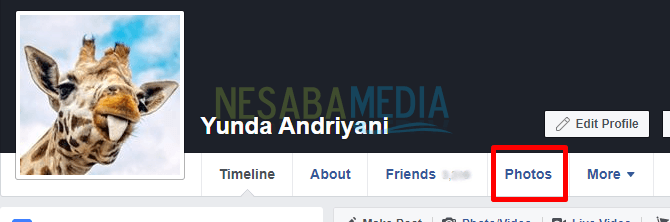
- Pilih jenis foto yang mau anda hapus, apakah merupakan bagian Your Photos atau Albums, dengan cara mengkliknya. Disini saya memilih bagian Albums.
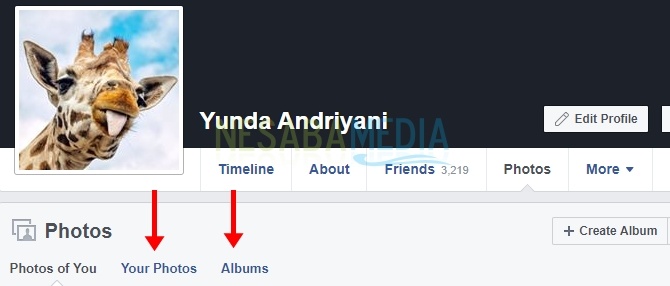
- Klik nama album yang di dalamnya terdapat foto yang ingin anda hapus, sehingga tampillah seluruh foto yang berada di album tersebut. Klik pada foto yang ingin dihapus.
- Facebook akan menampilkan foto anda pada layar. Arahkan kursor anda ke foto. Klik Options pada sudut kanan bawah foto dan muncullah beberapa pilihan. Klik Delete This Photo.

- Kemudian akan muncul kotak dialog yang akan mengkonfirmasinya. Klik Delete.

- Sekarang foto anda sudah berhasil dihapus. Anda bisa me-reload atau memuat ulang halaman Facebook anda untuk membuktikannya.
Selain cara di atas, adapula cara lain untuk menghapus foto pada Facebook melalui PC/laptop. Cara ini tanpa mebuka atau mengklik foto untuk menampilkannya. Lalu, bagaimana caranya?
Ketika anda telah berada pada tampilan yang berisi daftar foto-foto, anda bisa arahkan kursor ke foto yang ingin anda hapus. Klik ikon pensil di sudut kanan sebelah atas pada foto tersebut, lalu pilih Delete This Photo, dilanjutkan dengan klik Delete.
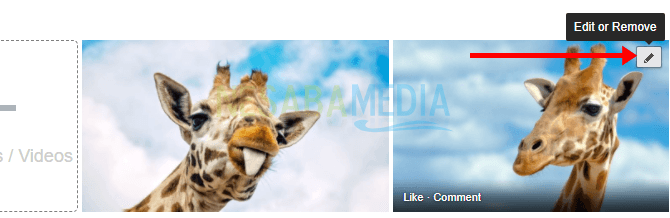

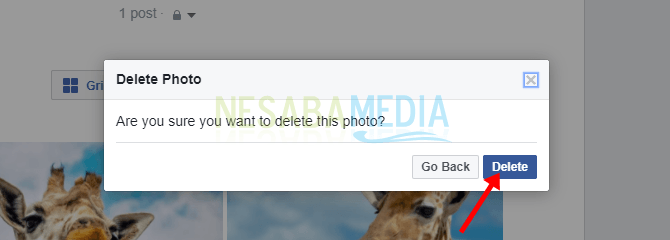
2. Menghapus Foto Faccebook Lewat HP
Untuk menghapus foto Facebook, sebelumnya anda tentu harus punya aplikasi Facebook di HP anda (membuka Facebook melalui browser juga tidak masalah kok, caranya tidak jauh berbeda). Adapun langkah-langkahnya adalah sebagai berikut.
- Buka aplikasi Facebook yang ada di HP anda yang tentunya telah login ke akun anda. Klik ikon menu garis tiga di sebelah kanan atas.

- Setelah itu, klik nama akun Facebook anda untuk menuju ke halaman profil.
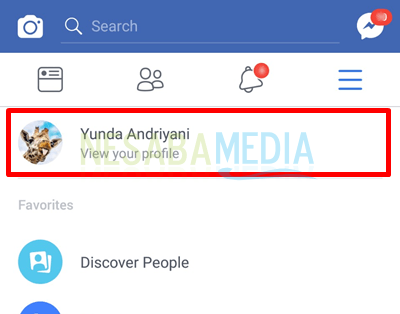
- Pilih PHOTOS untuk menapilkan keseluruhan foto anda.

- Selanjutnya pilih jenis foto yang ingin dihapus yaitu pada bagian UPLOADS atau ALBUMS. Disini saya memilih ALBUMS, sehingga muncul seperti gambar/
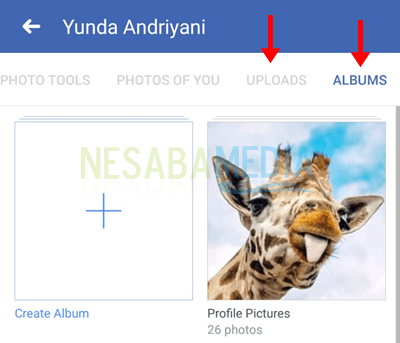
- Klik album dimana terdapat foto yang ingin anda hapus. Lalu, klik foto yang ingin anda hapus sehingga layar akan menampilkan foto tersebut. Kemudian klik ikon titik tiga pada bagian sudut kanan atas.

- Klik Delete photo.
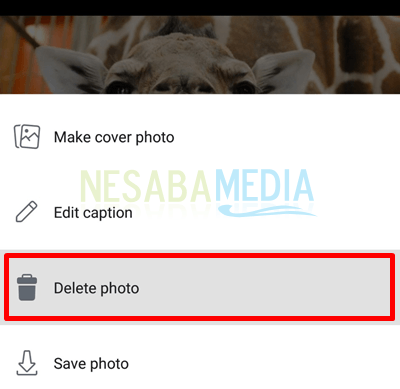
- Terakhir, konfirmasi penghapusan foto anda dengan mengklik DELETE seperti pada gambar. Akhirnya foto anda terhapus.
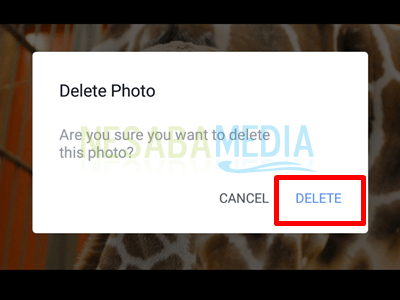
Alternatif lain, anda dapat menghapus foto di Facebook dengan menghapus albumnya. Perlu diketahui jika anda menghapus album foto, maka semua foto yang berada pada album tersebut akan ikut terhapus tanpa terkecuali.
Untuk itu, jika anda ingin menghapus foto dengan jumlah banyak, anda dapat membuat sebuah album yang khusus berisi foto-foto yang telah anda seleksi untuk dihapus.
Foto-foto yang ingin anda hapus pindahkan ke album tersebut dengan menggunakan perintah Move to Other Album pada ikon pensil yang telah kita bahas sebelumnya di atas. Setelah itu, foto tersebut pun akan beralih dari album sebelumnya ke album yang akan dihapus. Setelah semua foto dipindahkan, maka saat itu anda bisa menghapus albumnya.
Seperti itulah langkah-langkah cara menghapus foto di Facebook (FB) melalui PC/Laptop dan pada smartphone Android lainnya. Jika ada yang ingin ditanyakan, anda dapat mengisi kolom komentar di bawah. Terima kasih 🙂
Editor: Muchammad Zakaria
Download berbagai jenis aplikasi terbaru, mulai dari aplikasi windows, android, driver dan sistem operasi secara gratis hanya di Nesabamedia.com:














Tapi di sini gak ada ikon titik 3ny gmana ya?